Медиагет је један од најпопуларнијих бујица са својим карактеристикама које вам омогућавају да се истакнете међу остатком исте врсте софтвера. Све ове јединствене могућности могу се наћи функционална пријава, која ће данас бити пријављена у оквиру овог члана. Желимо да демонстрирамо две доступне методе преузимања филмова путем медија, од којих је један потпуни опис јединствене функције - уграђени каталог.
Преузмите филмове путем Медиагет-а
Затим ће се разматрати два начина за преузимање филмова - Користите .торрент датотеку примљену преко .Торрент датотека датотека и претражите стандардну библиотеку. Упознајте се само са сваким од њих да бисте пронашли погодни за себе и утјеловљујете у животу. Почнимо са најпопуларнијом методом.Метода 1: Уграђени каталог
Недавно су се многи занимљиви одабир појавили у каталогу Медиагет, свежи нови производи брзо се појављују у многим рукама. Стога је опција за преузимање постала најпопуларнија међу корисницима овог програма. Све акције потребне за претрагу и почетак преузимања, изгледају овако:
- Покрените софтвер и у картици Каталога идите у одељак "Филмови".
- Користите библиотеку одабиром жанра или селекције. Са десне стране биће приказане плочице са сликама и имена материјала.
- Ако требате брзо да пронађете било који филм, боље је упутити на траку за претрагу тако што ћете тамо куцати име.
- У резултатима можете лако да пронађете жељени филм. Поред тога, филтрира се по категоријама, врсти и величини датотека које ће једноставно поједноставити потрагу за жељеном дистрибуцијом.
- Након покретања преузимања, он ће се аутоматски преместити у одељак "Довнлоадс". Медиагет Подразумевано преузима све датотеке у мапу "Документи", па промените локацију пре него што покренете преузимање помоћу поставки ако мислите да је то потребно.
- Помоћу алатне траке за избрисавање, паузирајте преузмите, погледајте статистику или обављати друге радње. Пре него што је преузимање завршено, већ можете прећи на преглед филма преко уграђеног играча кликом на "Гледај".
- Играч се реализује стандард. Са леве стране су подешавања и разне додатне тастере опција, а временски оквир и контроле се налазе ниже. Имајте на уму да се покретна сива трака једноставно показује колико се филм већ преузме у локално складиштење.
- Ако требате да избришете преузимање, погледајте понуђене опције. Овде можете само да избришете преузимање, обришите све непроменљиве датотеке или већ учитани.
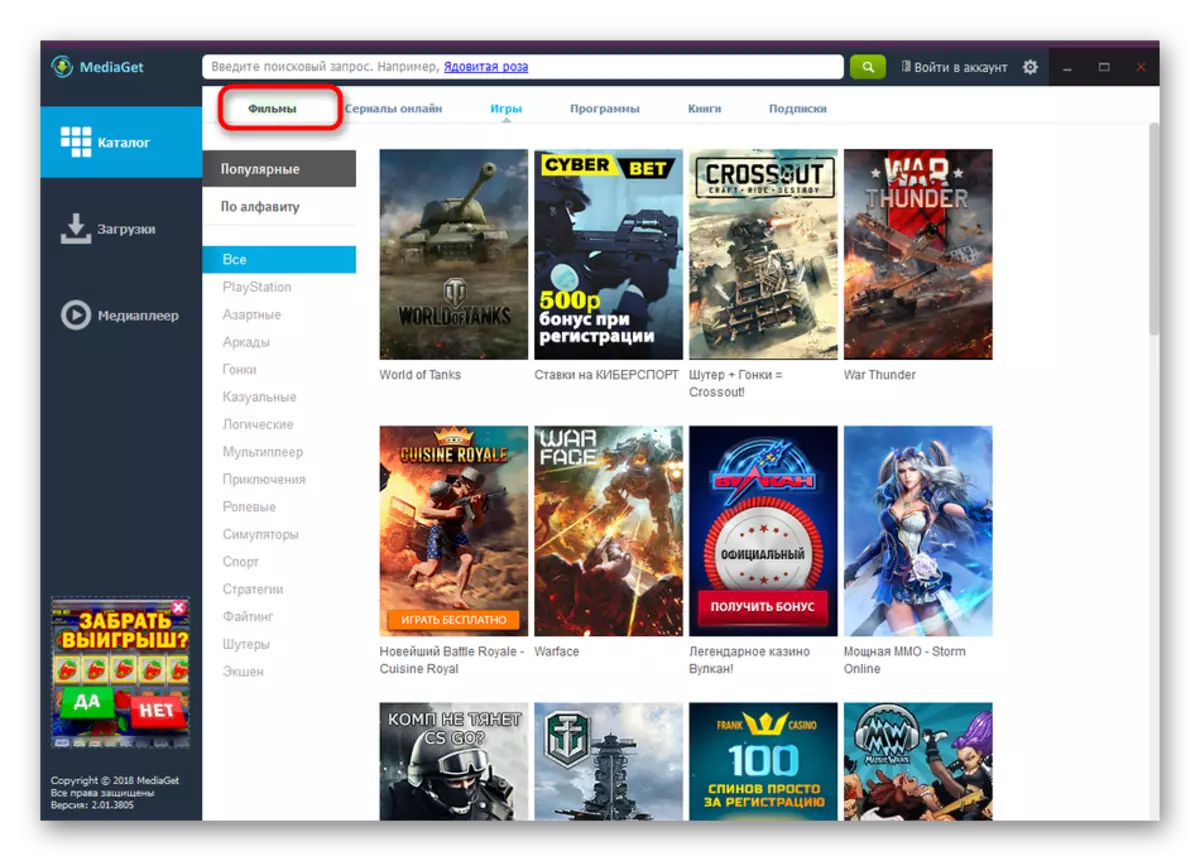
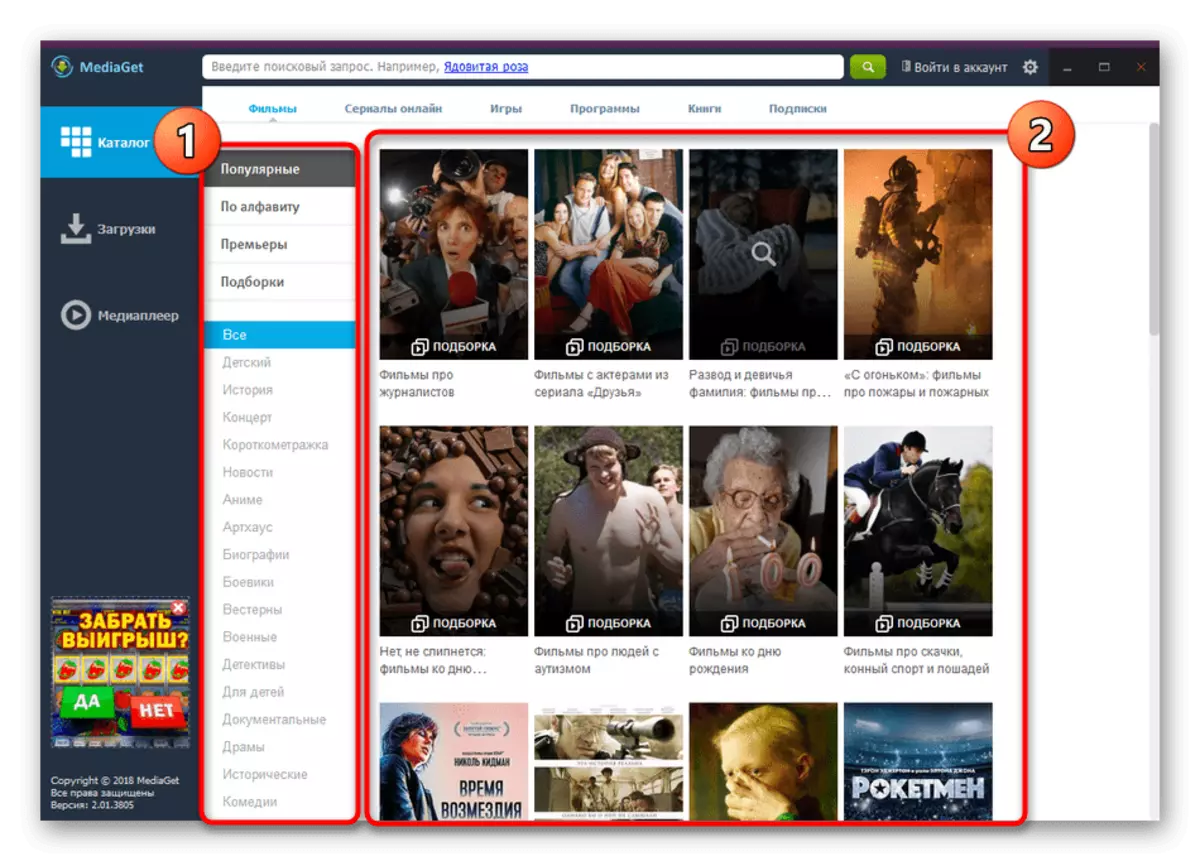
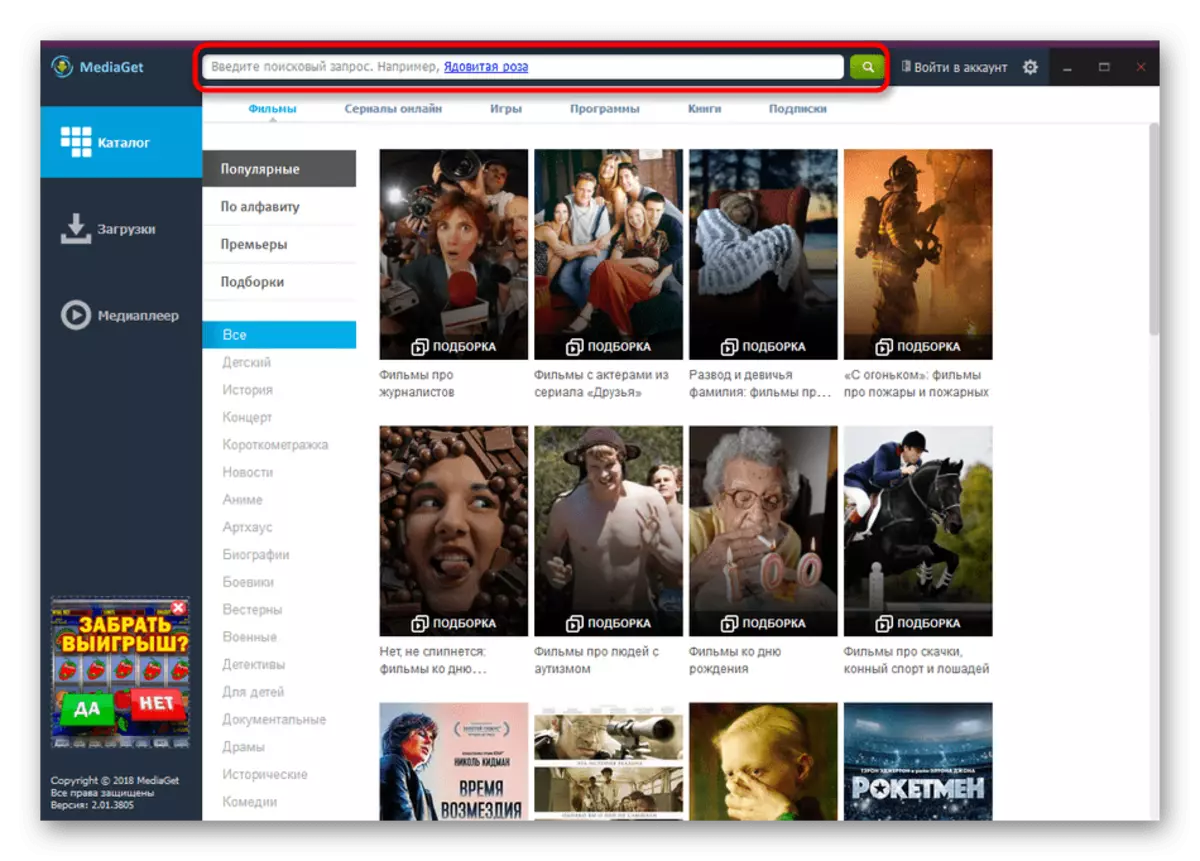
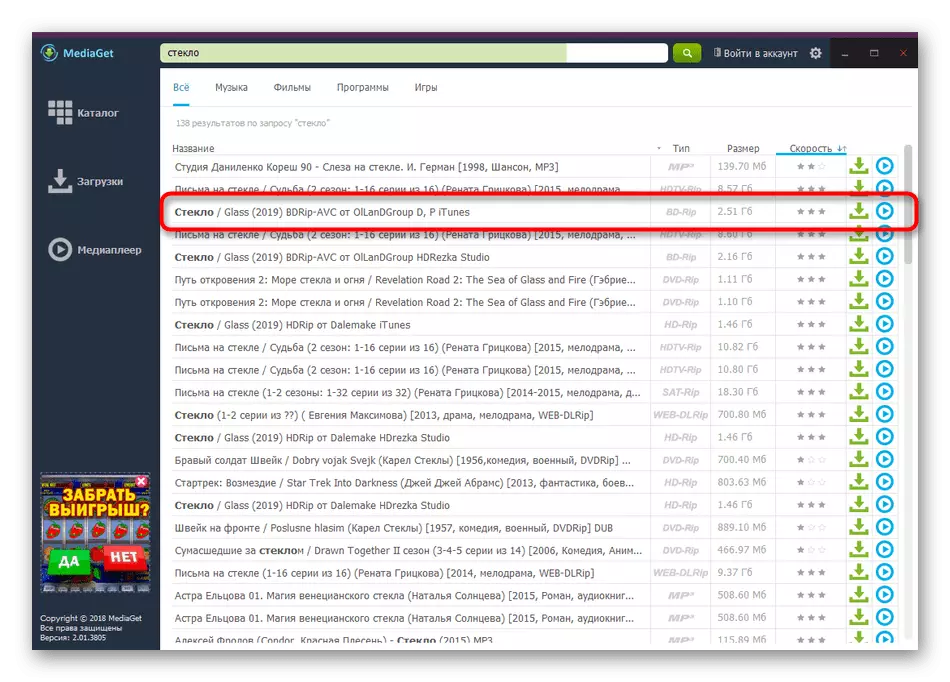
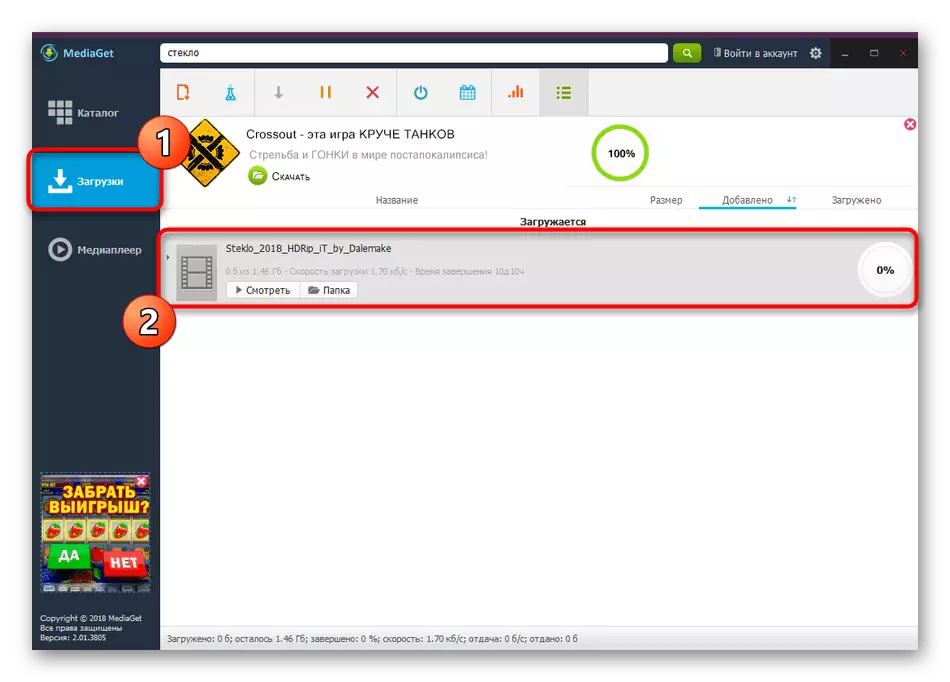
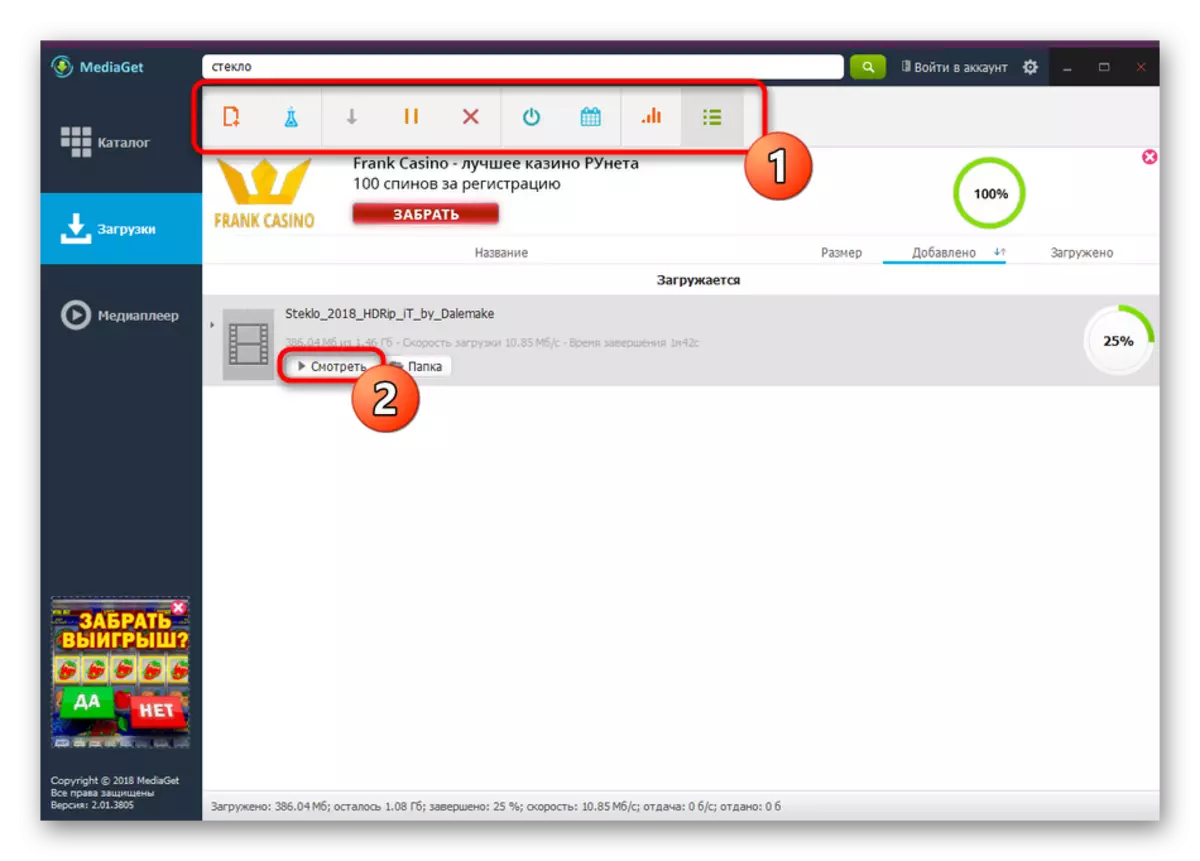
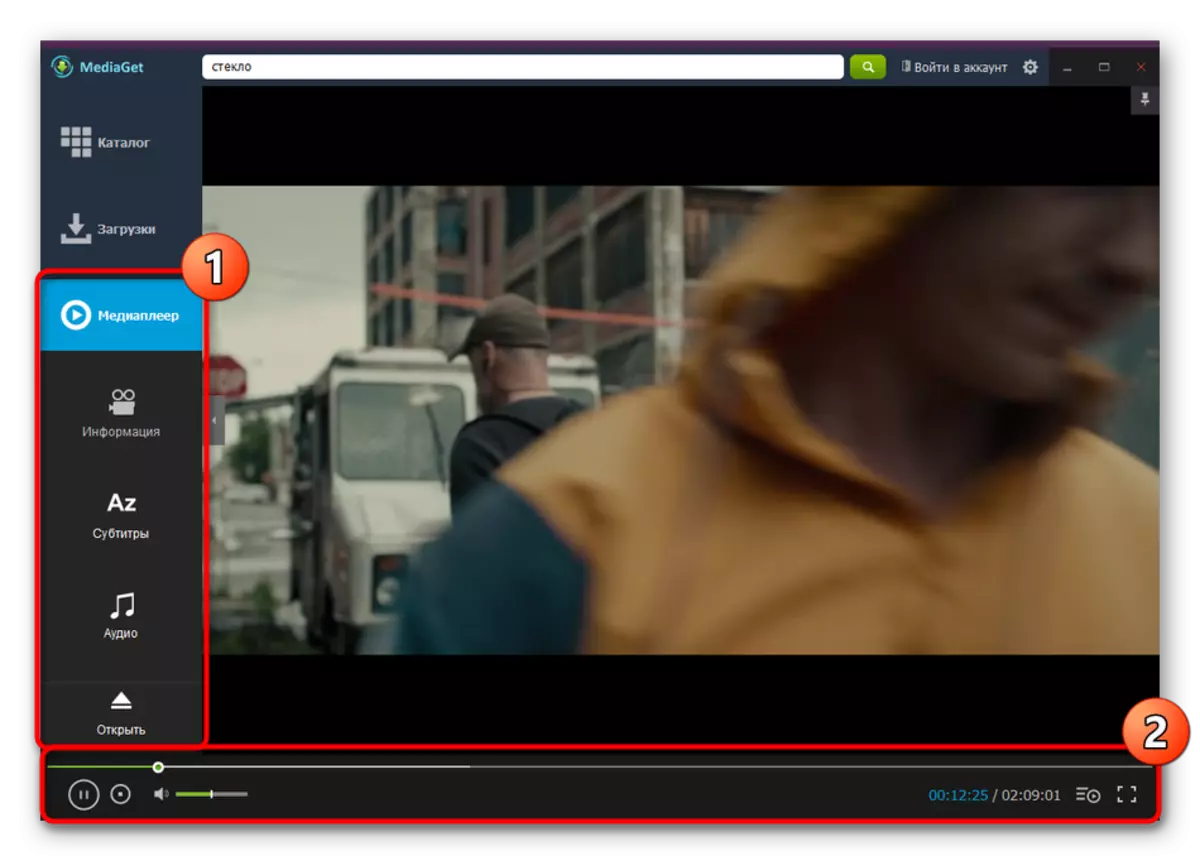
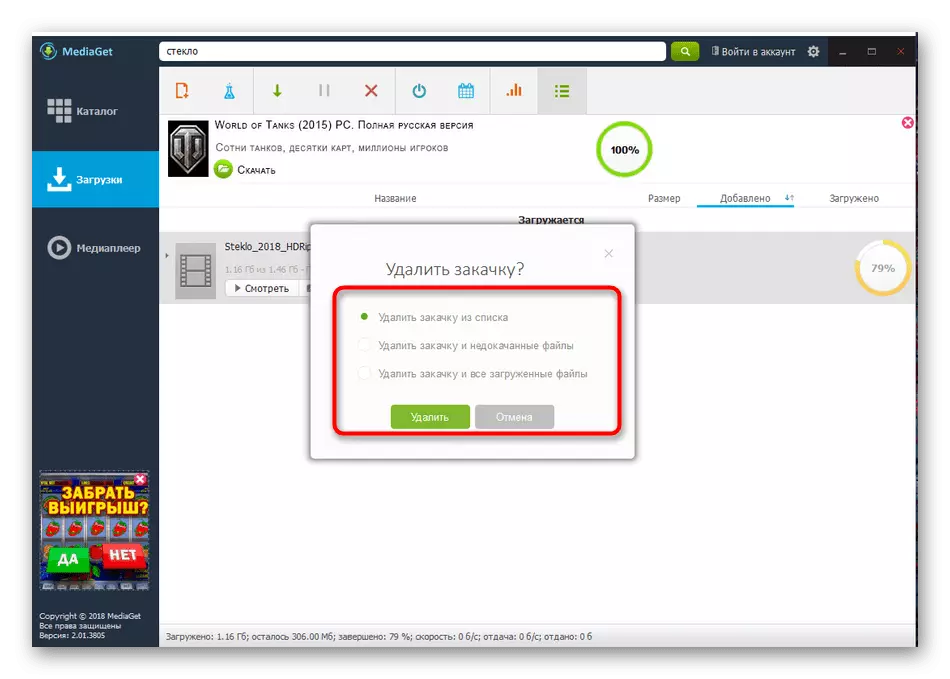
Као што видите, ништа није компликовано у управљању каталогом. Чак ће и почетни корисник то схватити. Међутим, нису увек потребни филмови присутни у библиотеци компаније, што узрокује потребу за коришћењем торент трагача, о којима ћемо разговарати у другој методи.
2. метод: Преузимање треће стране .торрент датотеку
Многи корисници су чули за торрент трацкере. Позивају посебне веб услуге где референце за преузимање датотека путем Медиагет-а или било којег другог клијента (на пример, сајтови руткача, рутор). Често на таквим местима, нови филмови изгледају много брже, као и често присутне у каталогу протеклих година. Стога је потребно размотрити ову методу.
- У Медиагет-у отворите одељак "Преузимања" и кликните на одговарајуће дугме које је одговорно за додавање датотека.
- Кликните на зелени натпис "Додајте торрент датотеке".
- Сачекајте док се Екплорер не покрене, где да одаберете везу примљену од Трацкера.
- Проверите да ли је датотека успешно додата, а затим кликните на "Преузми".
- Подесите основне параметре. Можете да одаберете локацију Саве, инсталирајте га подразумевано, конфигуришите одложено преузимање. По завршетку целокупне конфигурације, почните да преузмете.
- Као у случају филма из директорија, овај ће се поставити у облику засебне линије у категорији "Преузимања". Можете да управљате свим параметрима користећи додељене алате на горњем панелу.
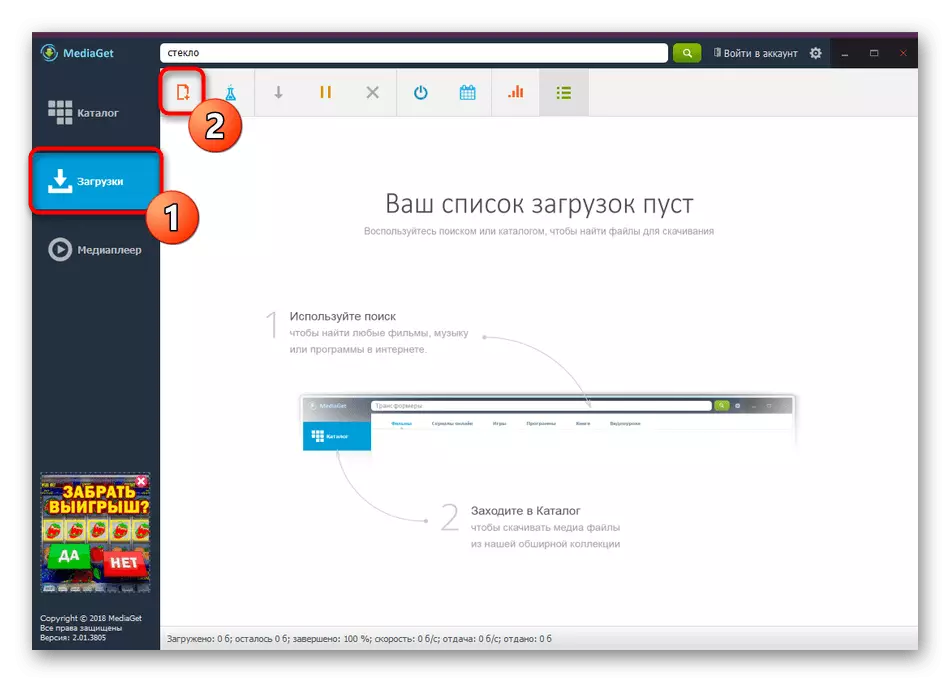
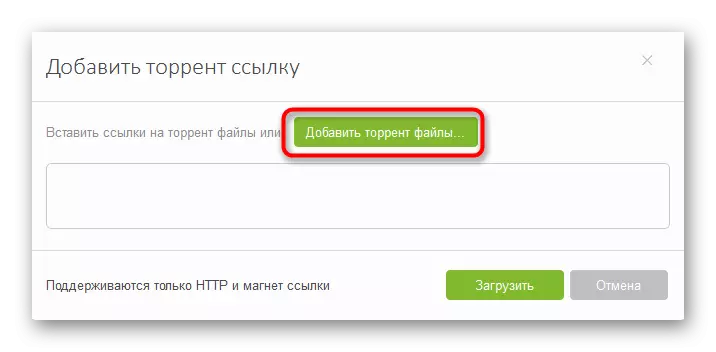
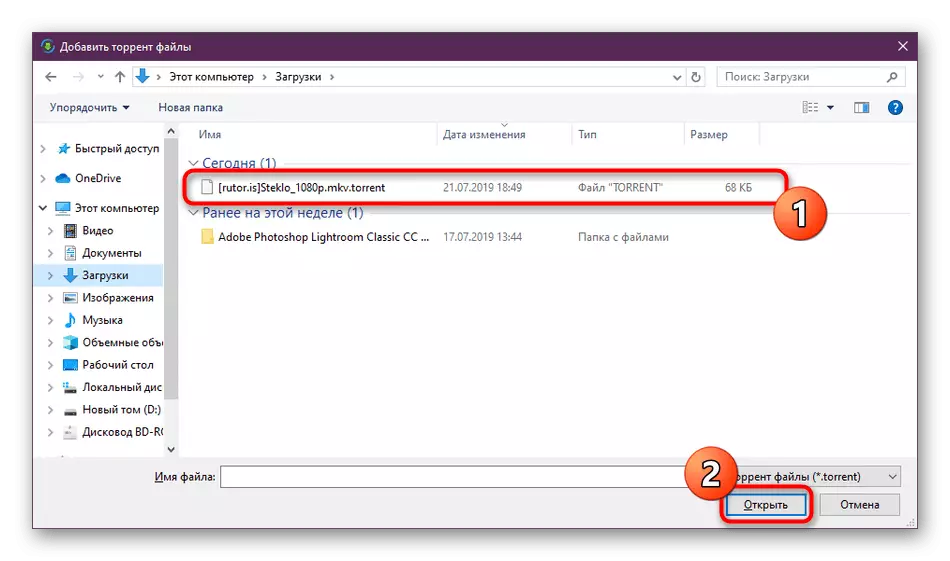

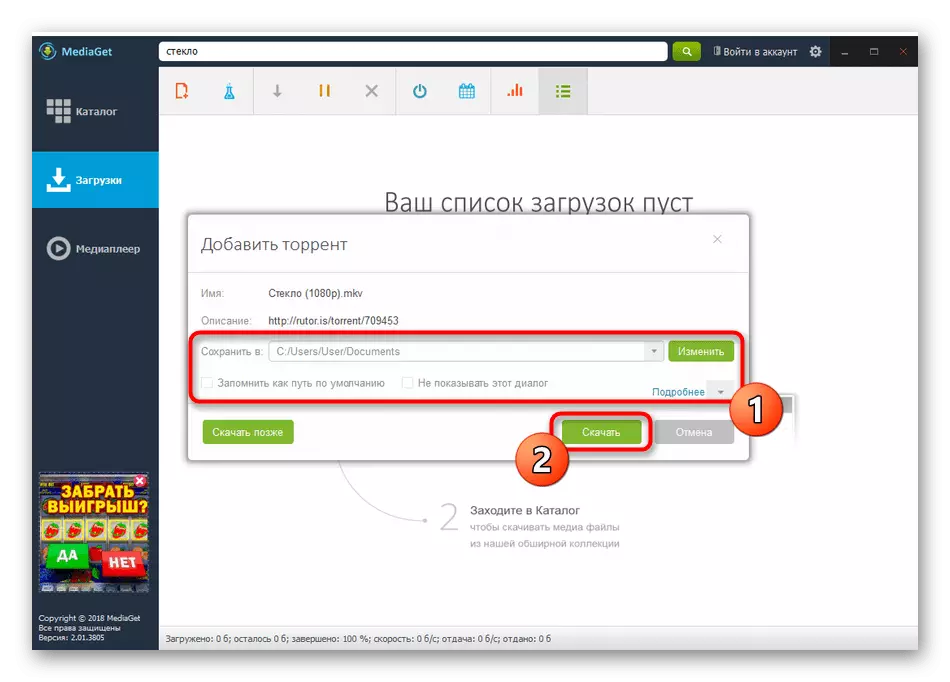
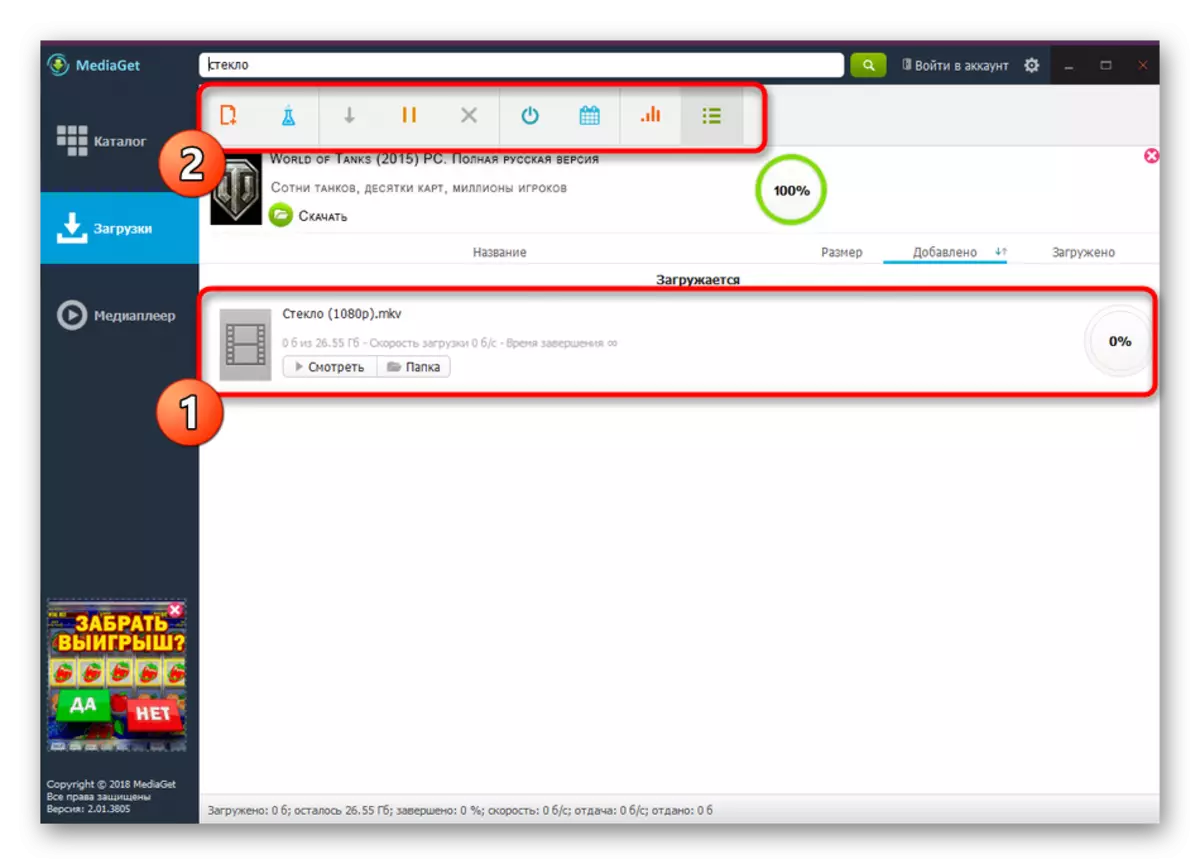
Ако вас занима рецензирани софтвер и желите да га користите на току, препоручујемо да сазнамо више о интеракцији са њим да буде у току са свим алатима и функцијама. Ово ће помоћи другом члану, да прочитате који можете наставити на доле наведено.
Прочитајте више: Медиагет: Брзи водич за кориснике
Поред тога, преузмите филмове кроз торрент омогућавају готово свим постојећим купцима. Стога, када Медиагет није погодан, предлажемо да истражимо извршење задатка преко другог софтвера. Све потребне информације о овој теми могу се наћи у посебном материјалу кликом на доњу везу.
Прочитајте више: Преузмите филмове на рачунар преко бујица клијената
Након што сте прочитали данашњи материјал, добили сте знање о преузимању филмова кроз чувени клијент торента медијагета. Сада остаје само да нанесете један од доступних метода покретања да бисте добили видео на тврдом диску или другим локалним медијима.
